自動回應訊息
本章節將帶您操作如何設定自動回應訊息,您可以透過設定「關鍵字」和「預設回應內容」,讓帳號有自動回應好友訊息的效果。在自動回應中,可搭配關鍵字使用,將常見問題設定為「關鍵字」,當好友輸入不同關鍵字就會自動跳出不同的「訊息內容」,讓「關鍵字」化身為客服機器人,提供更即時的客戶服務。
關於回應設定
在自動回應設定裡,可以切換「聊天機器人」、「聊天」模式及開啟或關閉「加入好友的歡迎訊息」、「自動回應訊息」功能。
點選帳號右上角的「設定」,並點選左側 「回應設定」,進入設定畫面。

欲關閉加入好友的歡迎訊息時,請在「加入好友的歡迎訊息」中選擇「停用」。
※加入好友的歡迎訊息設定為「關閉」時,即使儲存加入好友的歡迎訊息也不會發送。
欲關閉自動回應訊息時,請在「自動回應訊息」中選擇「停用」。
※當回應模式設定為「聊天訊息」時,則不會顯示回應相關的功能設定。
建立自動/關鍵字回應訊息
Step1:在主頁裡點選「自動回應訊息」,再點選建立即可新增自動回應訊息。
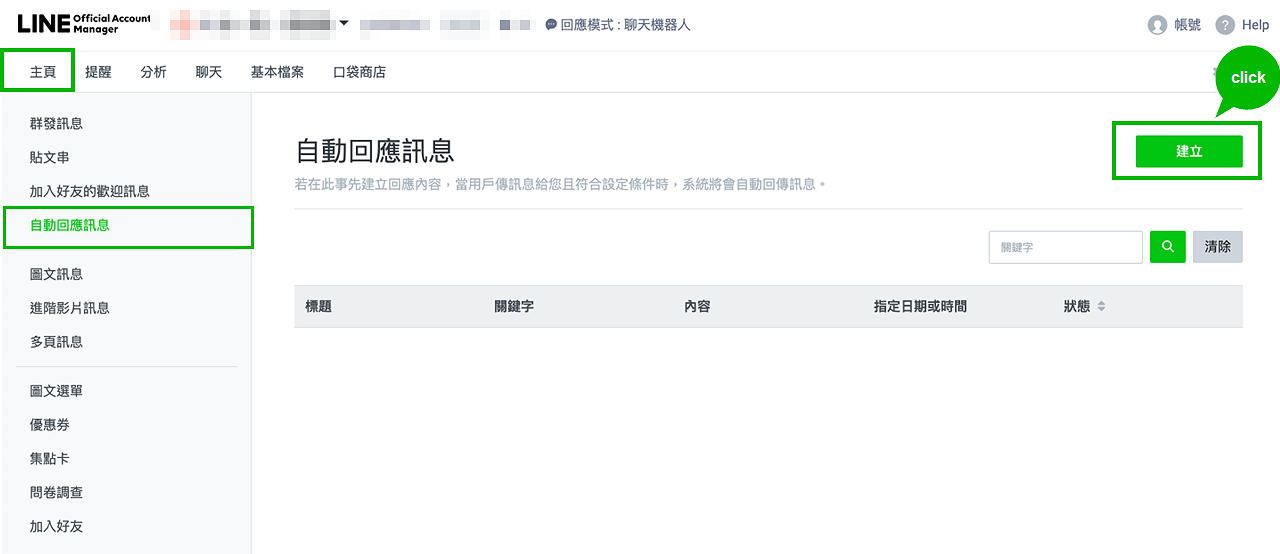
Step2:進入建立自動回應訊息畫面,並建立訊息。點選「儲存」,則會保存已輸入的訊息,可在列表中進行管理。
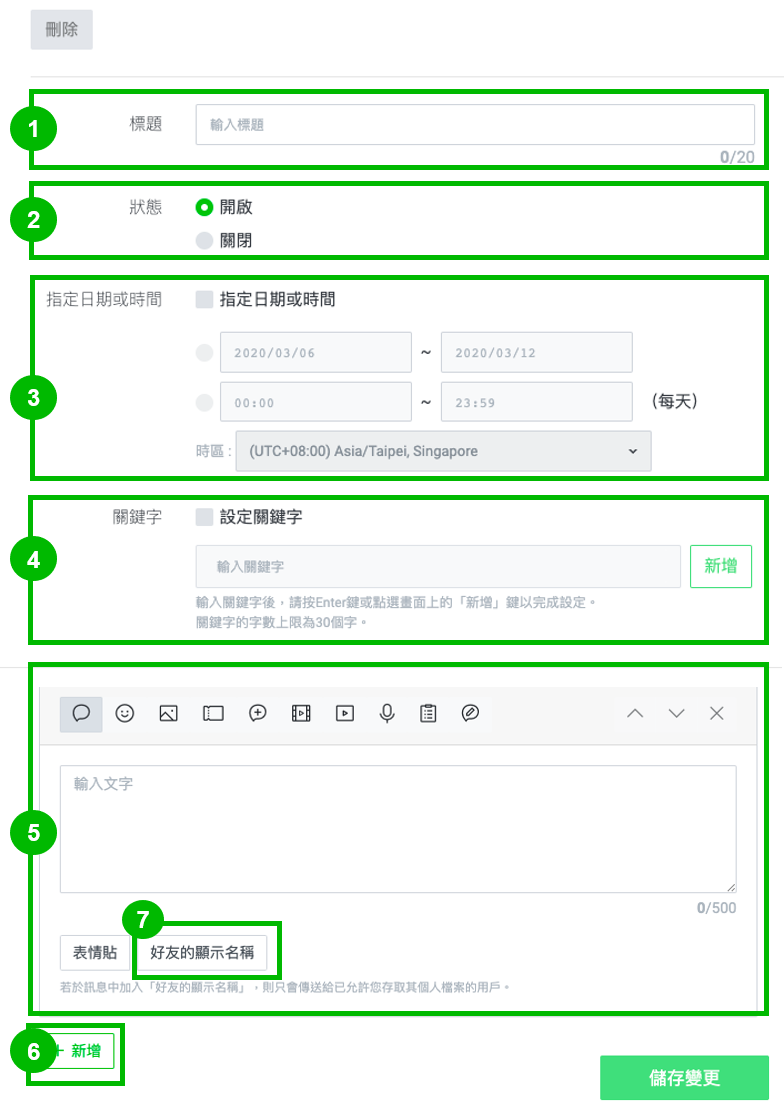
| 編號 | 說明 |
|---|---|
| ① | 可以設定標題名稱來管理圖文選單,此設定不會對用戶顯示。 |
| ② | 可以設定自動回應訊息的狀態,之後可從自動回應訊息列表變更設定。 處於未啟用的狀態時,無論日期或時間的設定如何,都不會發送給用戶。 |
| ③ | 可以按照日期或時間,指定自動回應訊息的發送期間。(也可指定要反應在日期時間上的時區) 自動回應訊息已設定排程表時,將僅在設定的期間內發送給用戶。但當自動回應訊息為未啟用的狀態時,即使在該期間內也不會發送。 |
| ④ |
輸入關鍵字後,可以按下「新增」或是「Enter鍵」以確定登錄。登錄後的顯示內容: ※從未設定關鍵字的自動回應訊息(有效期間內+未設定時間)將隨機發送。符合關鍵字條件時,以關鍵字回應優先。 ※不區分大寫/小寫字母、全形/半形。 |
| ⑤ |
輸入要自動發送的訊息。有關圖示的詳細內容,請於訊息項目確認。 ※若不想允許儲存或keep的圖片與影片發送,請使用圖文訊息與進階影片訊息。 |
| ⑥ | 點選即可添加對話框(最多5個對話框)。 |
| ⑦ | 點選後,訊息將插入用戶的「暱稱」。 在預覽畫面中,將以{Nickname}顯示。 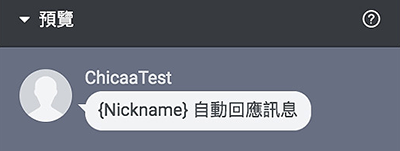 |
自動回應訊息列表
將顯示已建立的自動回應訊息列表。可以從列表中變更使用狀態。
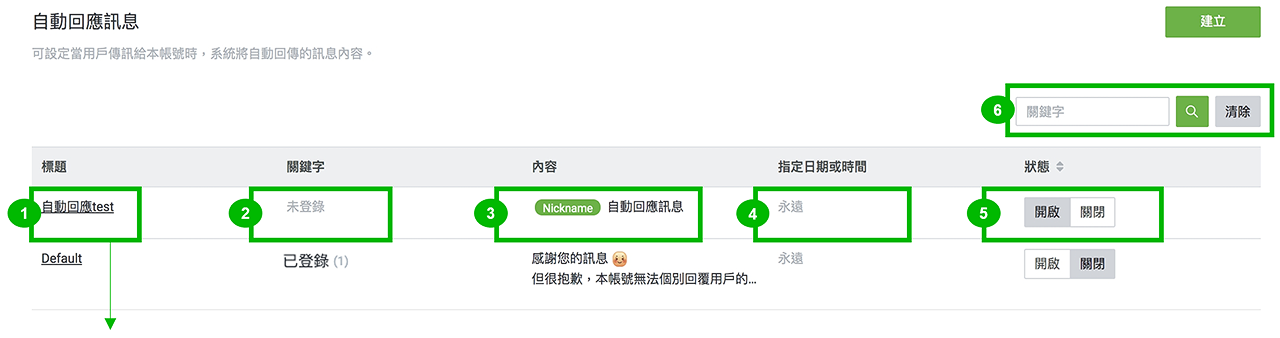
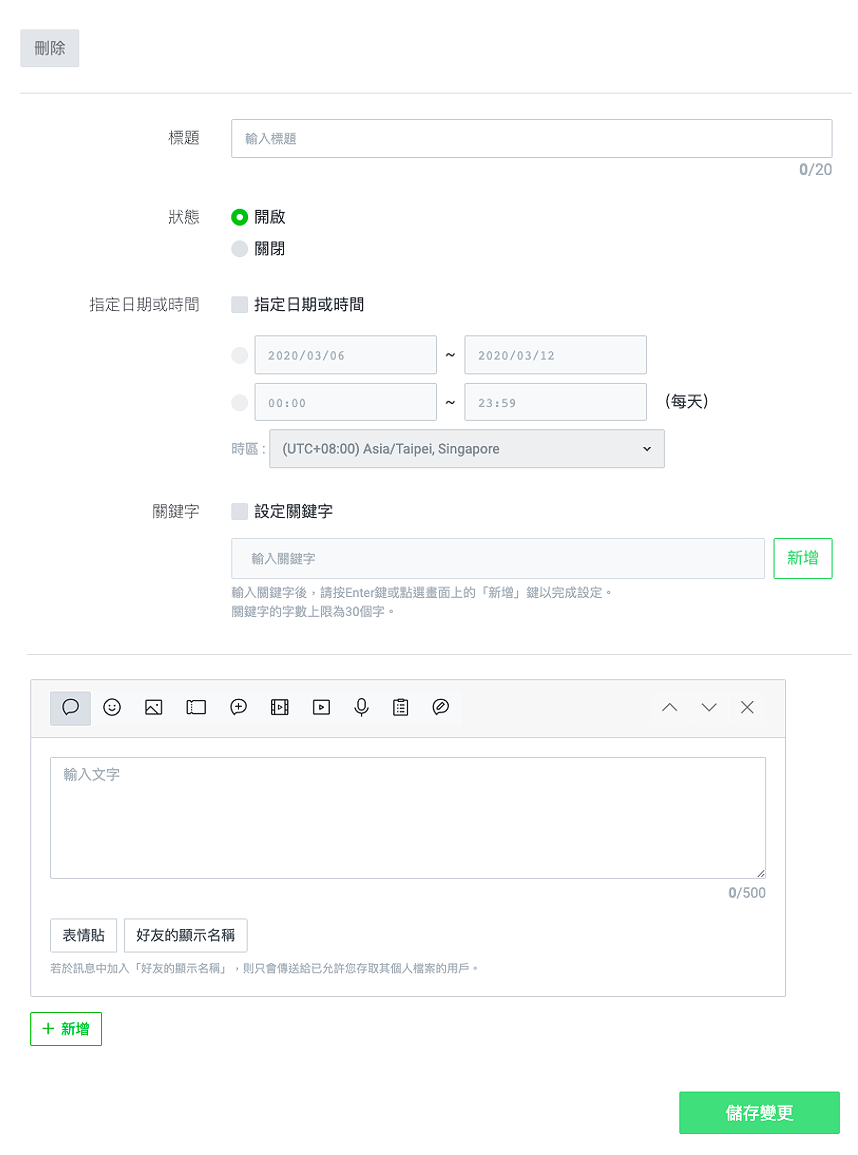
| 編號 | 說明 |
|---|---|
| ① | 顯示設定的自動回應訊息標題。不會對用戶顯示。 點選標題,即可編輯已建立的回覆訊息。 |
| ② | 顯示關鍵字狀態。顯示未登錄的關鍵字(有效期間內+未設定時間)將隨機發送。顯示已登錄的關鍵字,將以關鍵字回應優先。 |
| ③ | 顯示自動回應訊息的局部內容。 |
| ④ | 顯示自動回應訊息的指定發送日期與時間。 |
| ⑤ | 可變更自動回應訊息的狀態。灰底顯示的為目前狀態。 |
| ⑥ | 從文字類型的訊息內容與標題、關鍵字,以局部一致的方式進行搜尋。 |
 當用戶在聊天室中輸入特定關鍵字時,將自動發送此訊息。
當用戶在聊天室中輸入特定關鍵字時,將自動發送此訊息。